掌阅作为一款广受欢迎的阅读应用,为用户提供了多种个性化的阅读设置,其中包括横屏阅读模式。这一模式特别适用于喜欢躺着看书或者希望利用更大屏幕空间的用户。下面将详细介绍如何在掌阅中设置横屏阅读模式。
方法一:通过基本设置进入横屏模式
1. 打开掌阅app:首先,确保你已经下载并安装了掌阅app,然后打开它。
2. 选择小说:在书架中找到你想阅读的小说,点击进入。
3. 进入阅读界面:等待小说加载完成后,进入小说的阅读界面。
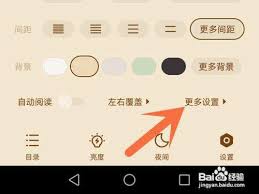
4. 唤醒功能面板:点击手机屏幕的中心区域,以唤醒功能面板。
5. 进入设置:在功能面板中,找到并点击右下角的“设置”选项。
6. 开启横屏模式:向左滑动功能面板,直到找到“横屏”功能并点击,屏幕随即变为横屏模式。
方法二:通过更多设置进入横屏模式
1. 打开掌阅app并选择小说:同样,首先打开掌阅app,在书架中选择一本小说进入阅读界面。
2. 进入更多设置:在阅读界面,找到并点击屏幕下方的“更多设置”选项。具体位置可能因app版本不同而略有差异,但一般位于设置选项附近。
3. 开启横屏阅读:在更多设置中,找到“横屏阅读”选项并开启其右侧的开关。这样,你的掌阅app就成功进入了横屏阅读模式。
调整横屏阅读下的字体大小
进入横屏阅读模式后,你可能会发现之前设置的字体大小在横屏下显得过大或过小。此时,你可以通过以下步骤调整字体大小:
1. 再次点击屏幕中间:在横屏阅读模式下,点击屏幕中间区域以唤醒功能面板。
2. 进入设置:点击功能面板中的“设置”选项。
3. 调整字体大小:向右滑动功能面板,找到并点击“a-”选项以减小字体,或者点击“a+”选项以增大字体。根据你的阅读习惯,调整到合适的字体大小。
通过以上步骤,你就可以轻松地在掌阅app中设置并享受横屏阅读模式了。无论是躺着看书还是利用更大屏幕空间,横屏阅读都能为你提供更加舒适的阅读体验。






















